Link là gì? Đây là thắc mắc của rất nhiều người khi mới bắt đầu làm SEO hoặc sử dụng các công cụ excel, word hay powerpoint. Chình vì vậy, trong nội dung bài viết dưới đây dichvuseoaz.vn sẽ hé lộ chi tiết các kiến thức quan trọng về Hyperlink bao gồm có phân loại, công dụng và cách cài đặt chi tiết.
Đôi nét về Hyperlink là gì?

Hyperlink được hiểu là một siêu liên kết đưa người dùng từ con số nhỏ nhất đến con số cao hơn trên internet. Hình thức của Hyperlink là một dòng văn bản, một hình ảnh được gắn link để khi nhấn vào link đó sẽ được chuyển đến một website mới.
Các loại link hay Hyperlink thường gặp
Dưới đây là top các loại link hay Hyperlink thường gặp nhất hiện nay đó là:
Internal link
Internal Link là hình thức liên kết nội bộ từ website này sang website khác trên cùng một tên miền. Internal Link thường được ứng dụng nhiều trong việc điều hướng và chia sẻ giá trị liên kết. Từ đó, góp phần giúp cho website của bạn có khả năng cải thiện tốt hơn về thứ hạng trên trang tìm kiếm. Và hiển nhiên, điều hướng website hay menu website cũng được tính là liên kết nội bộ. Song đây lại tập trung nhiều vào liên kết trong nội dung trên website của bạn.
Dưới đây là một ví dụ về cách chèn liên kết nội bộ trong mã html:
<a title = “Đây là liên kết nội bộ”
href = “http://domain.com/internal-link.html”> Liên kết nội bộ </a>
Liên kết nội bộ bạn có thể sử dụng để điều hướng website, liên kết các trang của cùng một website với nhau, phân phối thứ hạng trang, giúp các công cụ tìm kiếm khám phá các trang quan trọng của một website.
Dưới đây là một ví dụ về thực tế liên kết nội bộ tốt và xấu.
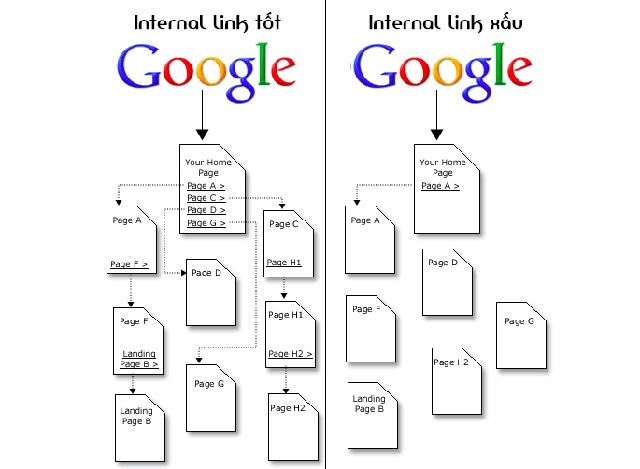
External link
External link là một dạng liên kết ra bên ngoài website của bạn. Tức là một liên kết từ website của bạn trỏ đến một website khác hoặc đó là một tài nguyên khác có trên internet.
Ví dụ định của source code External link seo đó là:
“<a href=”https://www.external-domain.com/”>Link Anchor Text</a>”
Trong đó:
- https://www.external-domain.com/: url của trang đích bên ngoài mà bạn muốn trỏ đến
- Link Anchor Text: Là một đoạn văn bản hoặc đa phương tiện.. dùng để đặt đường link đó

Anchor link
Anchor link là sử dụng để nói về một liên kết trỏ đến một vùng nào đó được chỉ định trên một trang, nó khác với Anchor text. Anchor text chỉ một từ hay một cụm từ khóa có chứa liên kết.
Liên kết neo gồm có 2 phần chính đó là:
- Phần neo sẽ được xác định bởi 1 thuộc tính name trong code HTML. Ví dụ: <div name=”Click vào đây”>text</div>
- Và phần liên kết sẽ có giá trị là #tên-neo. Ví dụ: <a href=”#tên-neo”>Click vào đây</a>

Text link
Text link là một siêu liên kết, là một đoạn văn bản có chứa các liên kết trỏ đến một website khác. Ví dụ của Text link thường sẽ được đặt ở header, footer, sidebar hay một chuyên mục bất kỳ trong bài viết.
Ví dụ cụ thể: Trên thanh menu của website có trang đăng ký dịch vụ SEO uy tín và text link được đặt trên menu. Người dùng sẽ thấy liên kết này khi truy cập tất cả những bài viết của website của bạn. Khái niệm backlink và textlink về cơ bản là giống nhau. Nhưng thay vì dán trực tiếp đường dẫn liên kết đến website của bạn thì sẽ thay thế bằng một đoạn văn bản và người dùng sẽ thông qua đoạn văn bản được gắn trong đường dẫn đó trỏ về đến website của bạn.
Khi bạn hiểu đơn giản mọi thứ thì backlink đó sẽ bao gồm có cả texlink. Trong số các loại backlink thì được sử dụng phổ biến hơn cả chính là textlink.
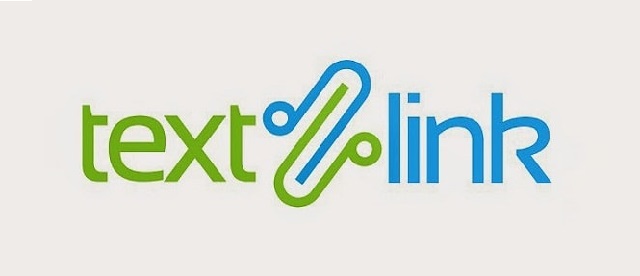
Dù những link này vô cùng quan trọng với quá trình làm SEO nhưng nếu như lạm dụng một các bất hợp lý thì sẽ gây ra kết quả tiêu cực. Do đó, để đạt được kết quả tốt hơn trong quá trình SEO thì cần các SEOer nắm bắt được các chính sách thay đổi của nó.
Inline link
Inline link là một dạng liên kết sử dụng một đối tượng nào đó trên một website khác để liên kết. Một website được cho là có inline link đến các website khác nếu như website đó có sử dụng một object nào đó thuộc về website khác.
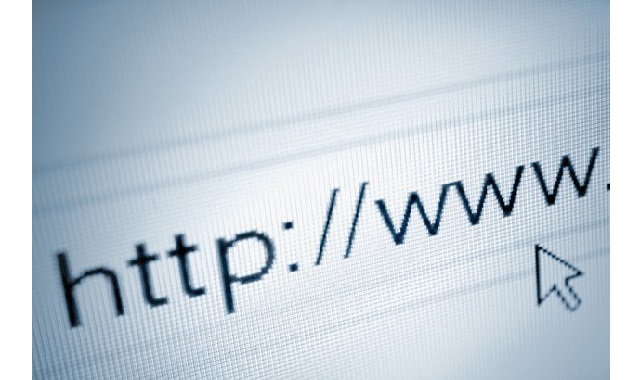
Ví dụ cụ thể: Khi bạn nhấp vào cụm từ “anchor text” trong câu trước đó, nó sẽ đưa bạn đến một website chứa định nghĩa của “anchor text”. Ngoài ra, việc mở các trang mới hay một Hyperlink có thể đưa cho người đọc đến một phần cụ thể của một website. Điều đó vô cùng hữu ích để có thể giúp cho người đọc dễ dàng tìm kiếm những nội dung content trong một website có nội dung dài.
Image link
Image link là đường dẫn được chèn vào một ảnh để điều hướng người dùng. Ví dụ đơn giản nhất của image link chính là các banner quảng cáo được đặt trên website. Khi người dùng click vào ảnh có thể được dẫn đến trang sản phẩm hoặc bán hàng trên website.
Ví dụ Image Link trong html: Sau đây là ví dụ về sử dụng hình ảnh như một siêu liên kết. Chúng chỉ cần sử dụng một hình ảnh bên trong một siêu liên kết tại vị trí của văn bản.
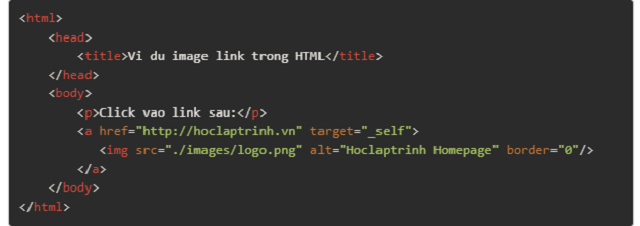
Kết quả là khi bạn nhấn chuột vào hình ảnh, bạn sẽ tới trang liên kết bởi hình ảnh đó. Có thể thấy, nó là cách đơn giản nhất để bạn có thể tạo ra đường link sử dụng hình ảnh. Tiếp theo chúng ta học cách tạo các đường link sử dụng hình ảnh có độ nhạy chuột, mouse-sensitive image links.
Anchor text là gì?
Anchor text là một đoạn văn bản có thể nhìn thấy được mà khi bạn nhấn vào siêu liên kết sẽ chuyển hướng đến một website/ URL mới. Thường thì Anchor Text còn có tên gọi khác là linklabel, link text hoặc link title.
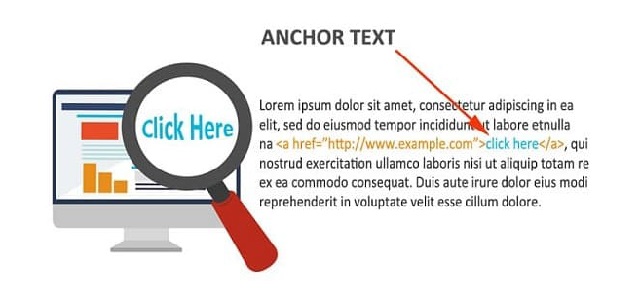
Bạn có thể nhận biết Anchor text dựa vào những dòng text, văn bản có màu xanh hoặc dấu gạch dưới. Trong code các Anchor text có dạng như sau:
<a href=”http://backlink123.com/”>backlink chất lượng</a>
Nó sẽ hiển thị trên bài viết dưới dạng backlink chất lượng và khi đó “backlink chất lượng” chính là Anchor text. Khi bạn nhấn vào nó sẽ tự động nhảy đến liên kết có chứa trong text.
Hướng dẫn cách tạo hyperlink chi tiết
Dưới đây là 4 cách tạo hyperlink được chúng tôi hé lộ chi tiết trong nội dung dưới đây:
Cách tạo hyperlink (chèn liên kết) trong Word
Bước 1: Chọn vào văn bản hoặc hình mà bạn muốn chèn link
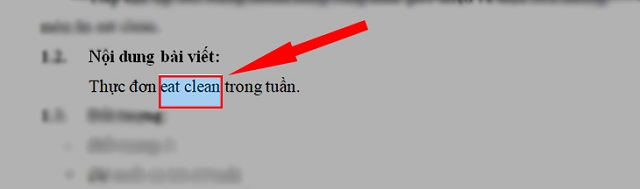
Bước 2: Click chuột phải vào chữ mà bạn đã chọn hoặc bất kỳ vị trí vào trong văn bản, rồi sau đó bạn nhấn Hyperlink.
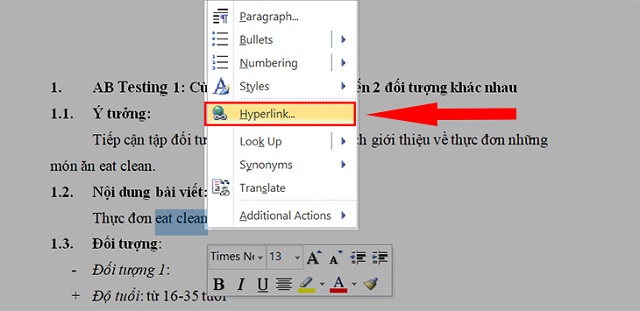
Bước 3: Hộp thoại của Insert Hyperlink sẽ mở ra, lúc này bạn chọn ô Existing File or Web Page. Tại ô Text to display, bạn có thể tùy chỉnh nội dung thay cho đoạn chữ chèn link bằng cách sửa lại nội dung ở trong ô. Và tại phần Screentip, bạn cần phải nhập tên, rồi sau đó trỏ chuột đến link liên kết.
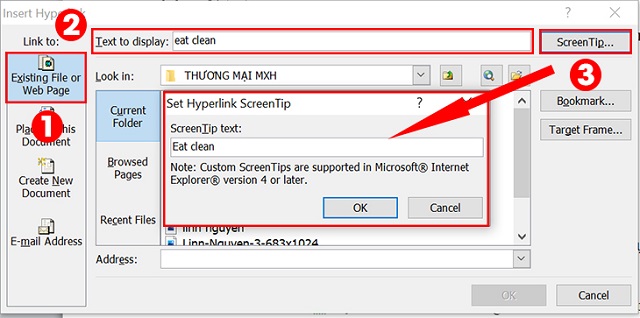 Bước 4: Bước tiếp theo, nhập địa chỉ website mà bạn muốn chuyển đến vào ô Address. Sau đó bấm chọn OK.
Bước 4: Bước tiếp theo, nhập địa chỉ website mà bạn muốn chuyển đến vào ô Address. Sau đó bấm chọn OK.
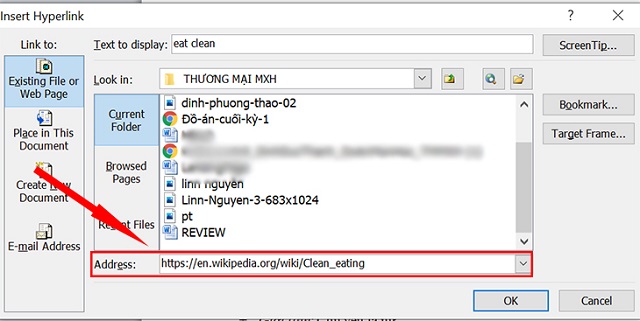
Cách tạo hyperlink (chèn liên kết) trong PowerPoint
Bước 1: Mở PowerPoint > Sau đó bấm Insert trên thanh công cụ > Chọn Hyperlink.\
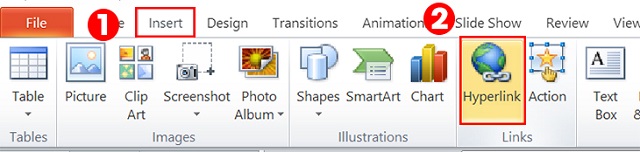
Bước 2: Trong hộp thoại Insert Hyperlink > Bạn bấm chọn vào ô Existing File or Web Page
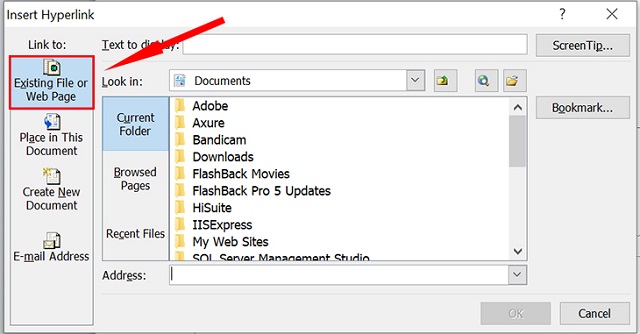
Bước 3: Ở phần text to display bạn nhập tên website hoặc là gợi ý. Trong phần ScreenTip bạn nhập tên sẽ hiện lên khi di chuyển con trỏ chuột tới link liên kết.
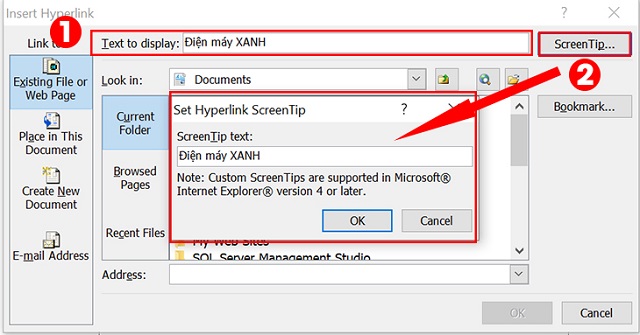
Bước 4: Tiếp đó, bạn nhập địa chỉ website mà bạn muốn đi link vào ô Address > Sau đó bạn bấm OK là hoàn thành.
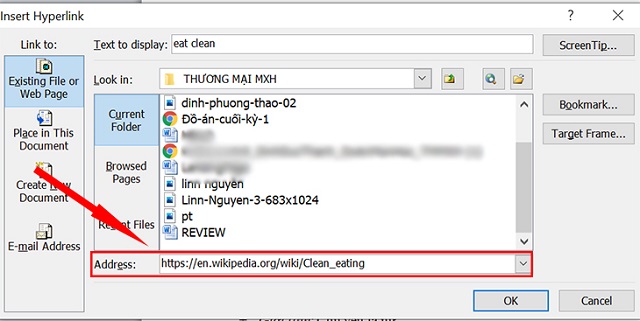
Cách tạo hyperlink (chèn liên kết) trong Excel
Bước 1: Chọn ô mà bạn muốn chèn link > Bấm chuột phải và chọn Hyperlink
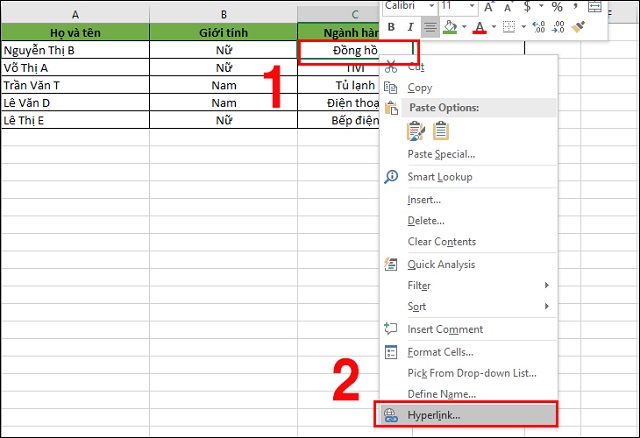
Bước 2: Hộp thư thoại Insert Hyperlink bạn mở ra rồi chọn vào ô Existing File or Web Page > Sau đó nhập nội dung ô muốn chèn vào liên kết mục Text to display.
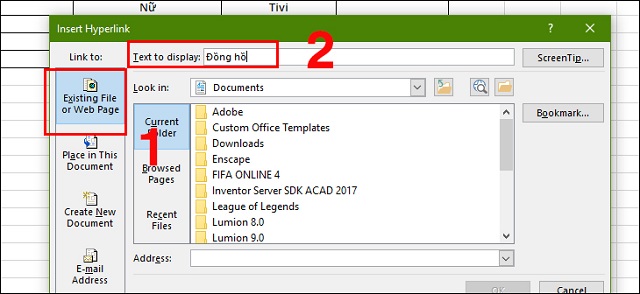
Bước 3: Tại phần ScreenTips, bạn nhập tên sẽ hiện lên khi di chuyển con trỏ chuột đến link liên kết > Sau đó bấm chọn OK.
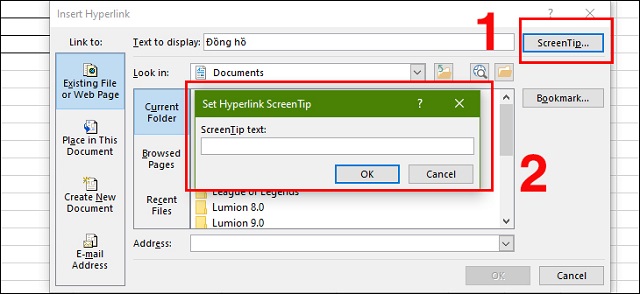
Bước 4: Tiếp theo bạn nhập địa chỉ website muốn đi link vào ô Address. Sau đó bạn bấm chọn OK là có thể hoàn thành.
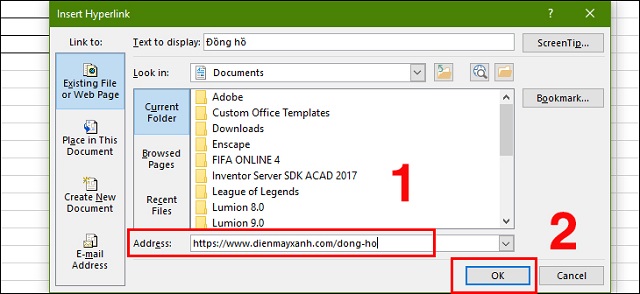
Gắn hyperlink trong bài viết website
Bước 1: Đầu tiên bạn sẽ bôi đen đoạn văn bản mà bạn cần gắn link
Bước 2: Bấm vào biểu tượng cái mắt xích trên thanh công cụ soạn thảo
Bước 3: Bạn dán URL của bài viết hoặc website mà bạn muốn chèn vào
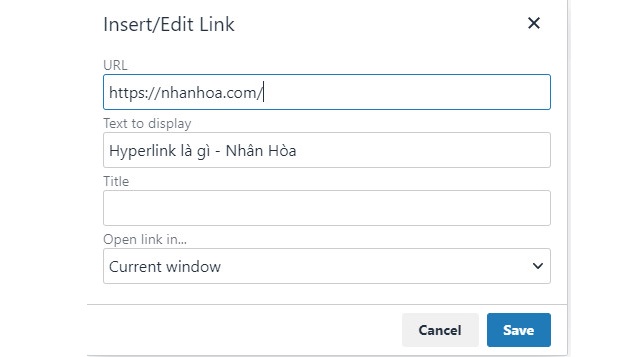
Bước 4: Bấm chọn Save
Trên đây là toàn bộ khái niệm về Link là gì? Có các loại link Link hay Hyperlink nào thường gặp nhất hiện nay? Nếu bạn còn bất cứ thắc mắc nào khác cần được giải đáp, vui lòng để lại bình luận bên dưới để dichvuseoaz.vn có thể hỗ trợ bạn nhanh nhất. Trân trọng!